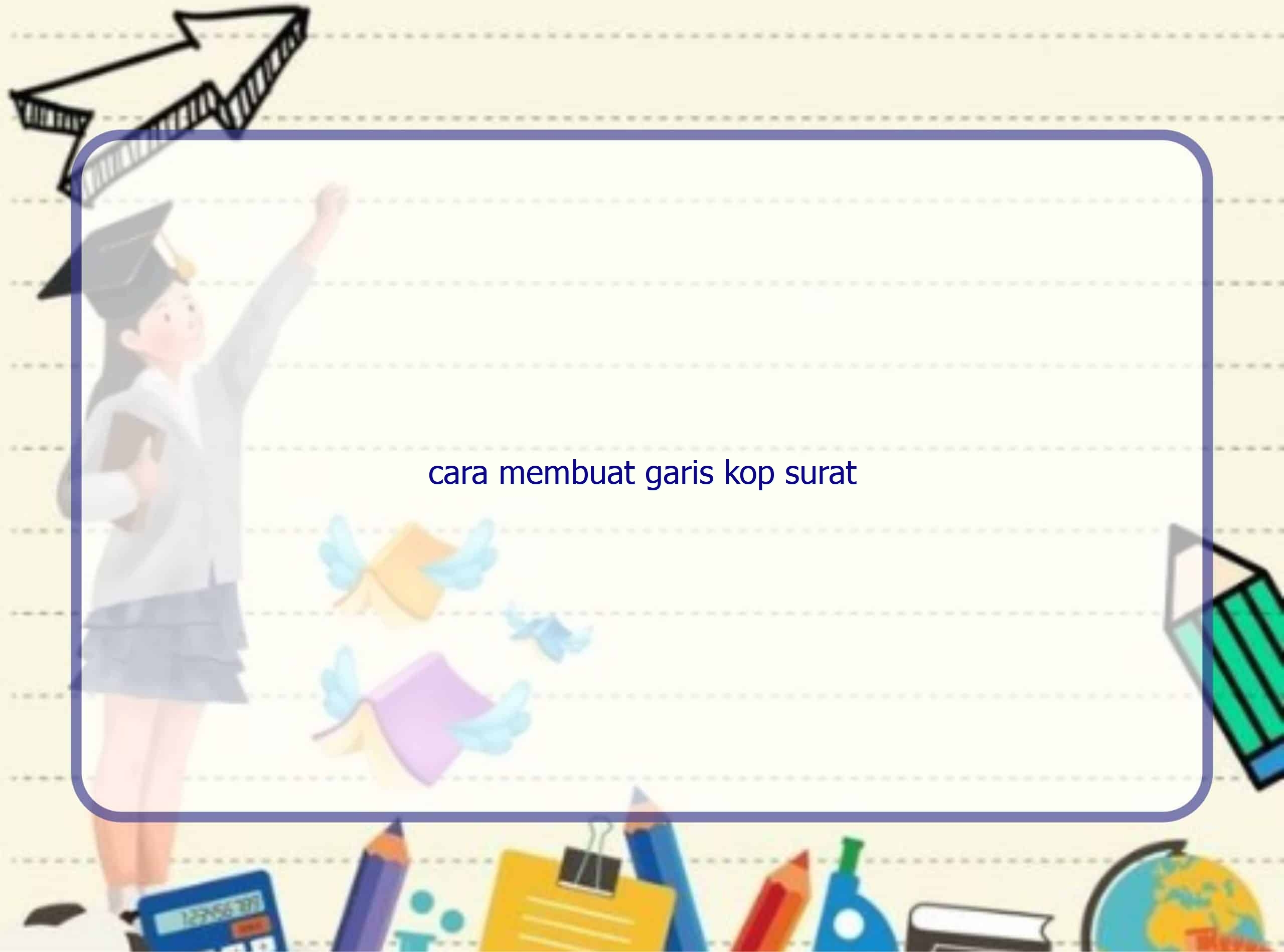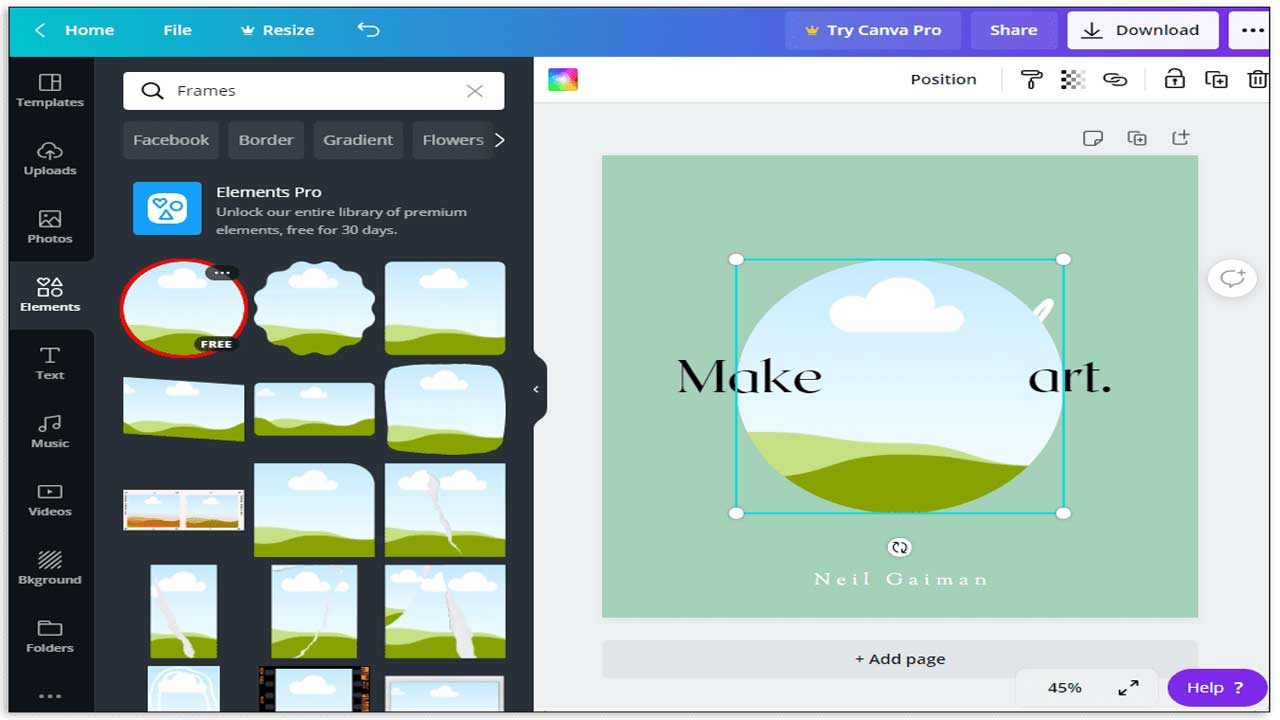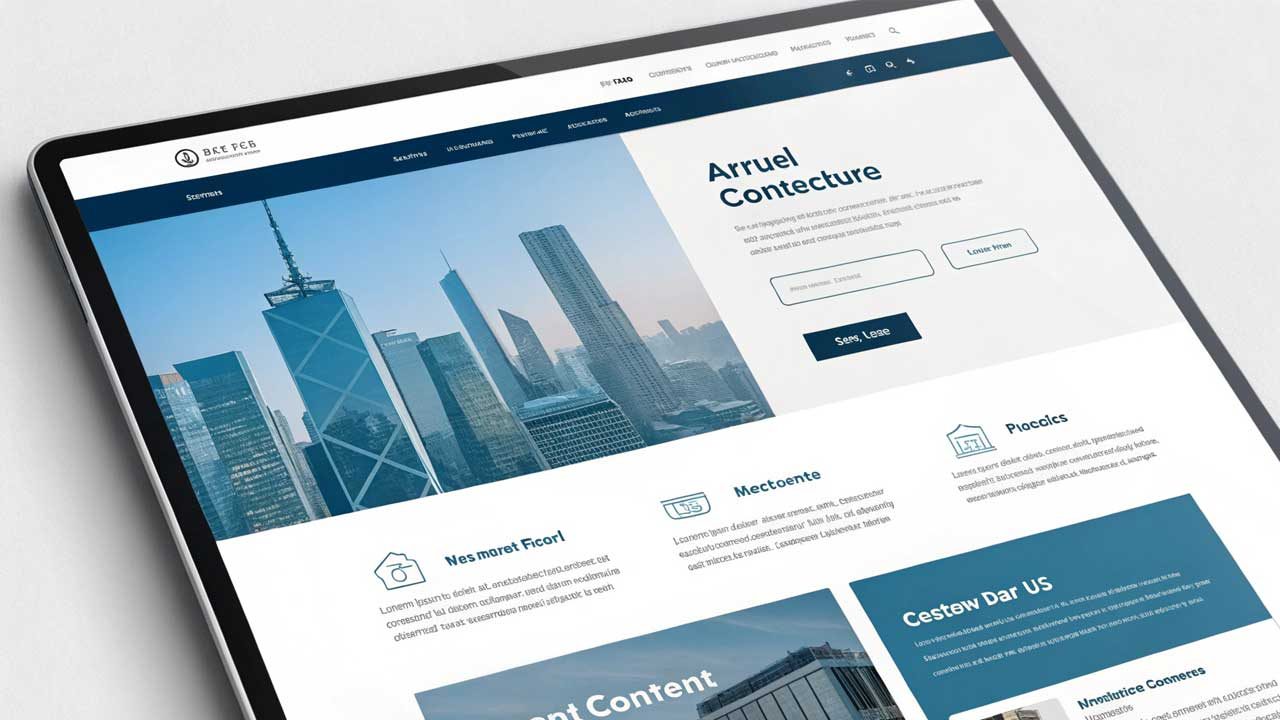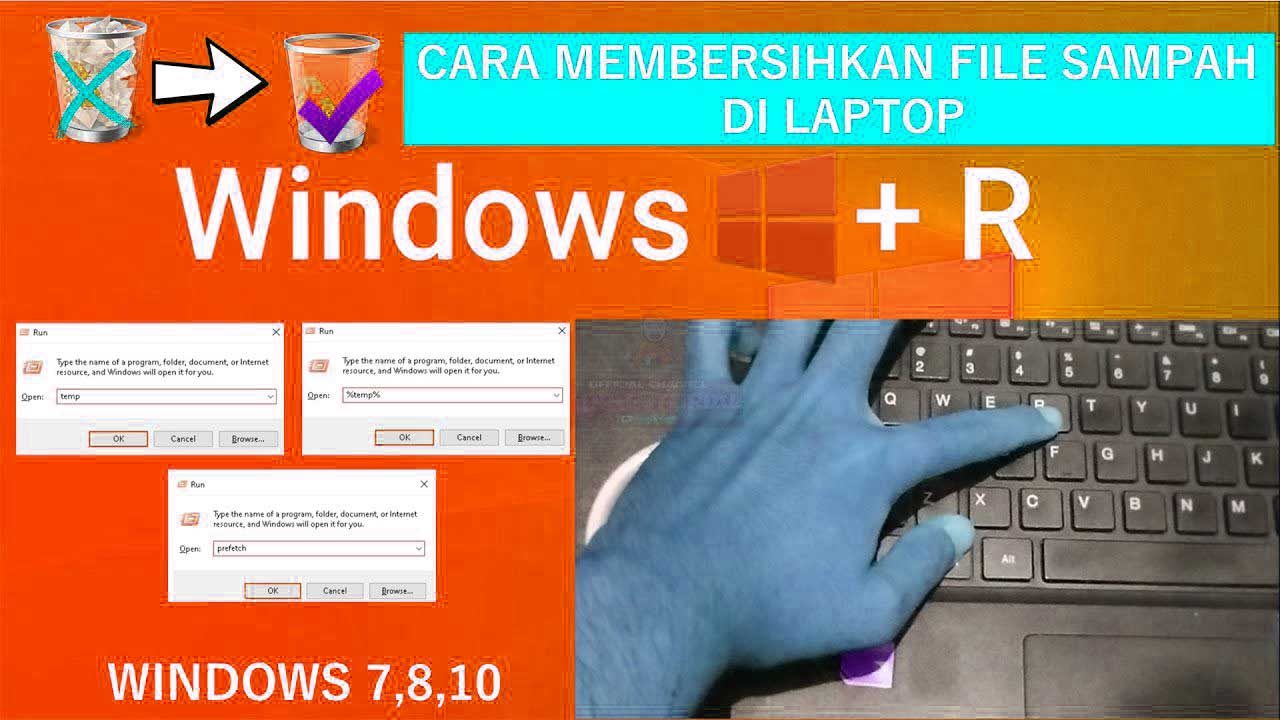Rintiksedu.id – Selamat datang di Rintiksedu.id! Pada artikel kali ini, kami akan membahas cara membuat garis kop surat di Microsoft Word. Kop surat merupakan elemen penting dalam dokumen surat-menyurat karena berfungsi sebagai tanda pengenal pengirim surat resmi. Dalam artikel ini, kami akan membahas tiga cara yang dapat Anda lakukan untuk membuat garis kop surat dengan mudah dan cepat.
Cara Membuat Garis Kop Surat dengan Tanda Pagar
Jika Anda ingin membuat garis kop surat dengan tanda pagar, berikut adalah langkah-langkahnya:
- Siapkan struktur kop surat yang akan diberi garis di bawahnya.
- Tuliskan tanda pagar (#) sebanyak tiga kali tepat di bagian bawah kop surat.
- Tekan tombol Enter di keyboard.
- Secara otomatis, garis kop surat akan terbentuk.
Anda dapat mengatur panjang garis dengan menambah atau mengurangi tanda pagar (#) pada langkah ke-2. Selain itu, Anda juga dapat mengubah gaya dan ketebalan garis dengan mengubah ukuran font dan menerapkan opsi formatting lainnya.
Cara Membuat Garis Kop Surat dengan Fitur Shapes
Selain menggunakan tanda pagar, Microsoft Word juga menyediakan fitur Shapes yang dapat Anda gunakan untuk membuat garis kop surat. Berikut adalah langkah-langkahnya:
- Siapkan struktur kop surat yang akan diberi garis di bawahnya.
- Klik tab Insert di menu utama Microsoft Word.
- Pada menu Insert, klik Shapes dan pilih bentuk garis yang diinginkan, seperti garis lurus atau garis melengkung.
- Secara otomatis, kursor akan berubah menjadi ikon bentuk garis.
- Klik dan geser di dokumen untuk menggambar garis di bawah kop surat.
- Anda dapat mengubah panjang, ketebalan, dan gaya garis dengan menggunakan tab Format di menu Shapes Style.
Dengan fitur Shapes, Anda memiliki lebih banyak pilihan untuk membuat garis kop surat yang sesuai dengan preferensi dan kebutuhan Anda.
Cara Membuat Garis Kop Surat dengan Border and Shading
Fitur lain yang dapat Anda gunakan untuk membuat garis kop surat adalah Border and Shading. Berikut adalah langkah-langkahnya:
- Siapkan struktur kop surat yang akan diberi garis di bawahnya.
- Letakkan kursor di bagian paling bawah kop surat.
- Klik tab Home di menu utama Microsoft Word.
- Pada menu Home, arahkan ke menu Paragraph dan klik menu Border.
- Pilih menu Border and Shading.
- Pada jendela Border and Shading, atur pengaturan garis dan shading sesuai kebutuhan.
- Klik OK untuk mengonfirmasi pengaturan.
Setelah mengikuti langkah-langkah di atas, garis kop surat akan muncul di bawah struktur kop surat Anda.
Tips dan Trik Tambahan
Berikut adalah beberapa tips dan trik tambahan untuk membuat garis kop surat yang lebih menarik dan profesional:
- Eksperimen dengan berbagai bentuk, warna, dan gaya garis untuk menciptakan garis kop surat yang unik.
- Anda dapat mengubah ketebalan garis untuk mencapai efek yang diinginkan.
- Jika Anda sering menggunakan garis kop surat dengan pengaturan tertentu, Anda dapat menyimpannya sebagai template Word untuk penggunaan masa depan.
FAQ (Pertanyaan Umum)
1. Apa itu garis kop surat di Microsoft Word?
Garis kop surat di Microsoft Word adalah garis horizontal yang ditempatkan di bawah struktur kop surat pada dokumen surat-menyurat untuk memberikan tampilan yang lebih profesional.
2. Apa kegunaan garis kop surat?
Garis kop surat digunakan sebagai tanda pengenal pengirim surat resmi. Biasanya, garis kop surat digunakan dalam dokumen surat resmi, seperti surat pemberitahuan, surat permohonan, dan sebagainya.
3. Apakah kita bisa mengubah panjang garis kop surat setelah di buat?
Tentu saja. Jika Anda menggunakan tanda pagar untuk membuat garis kop surat, panjangnya dapat diubah dengan menambah atau mengurangi jumlah tanda pagar. Jika Anda menggunakan fitur Shapes atau Border and Shading, Anda dapat mengubah panjang garis dengan menggeser ujung garis ke posisi yang diinginkan.
4. Apakah bisa mengubah warna garis kop surat?
Ya, Anda dapat mengubah warna garis kop surat dengan menggunakan opsi formatting pada menu pengaturan garis atau pada tab Format di menu Shapes Style.
5. Bisakah saya menggunakan garis kop surat dalam dokumen selain surat resmi?
Tentu saja. Meskipun garis kop surat umumnya digunakan dalam dokumen surat resmi, Anda bebas menggunakan garis ini dalam dokumen apa pun untuk memberikan tampilan yang lebih menarik.
6. Bisakah saya menghapus garis kop surat setelah dibuat?
Tentu saja. Untuk menghapus garis kop surat, cukup sorot garis tersebut dan tekan tombol “Delete” pada keyboard.
7. Dapatkah saya menyimpan pengaturan garis kop surat untuk digunakan kembali di waktu yang lain?
Ya, jika Anda sering menggunakan pengaturan garis kop surat tertentu, Anda dapat menyimpannya sebagai template Word untuk penggunaan masa depan. Untuk melakukannya, cukup pilih garis kop surat yang diinginkan, klik kanan, pilih “Save as Template”, beri nama template tersebut, dan pilih lokasi penyimpanan.
8. Apa manfaat menggunakan garis kop surat dalam dokumen surat resmi?
Garis kop surat memberikan tampilan yang lebih profesional pada dokumen surat resmi. Selain itu, garis kop surat juga memudahkan pembaca dalam mengenali surat resmi yang dikirimkan oleh pihak yang berwenang.
9. Apa keuntungan menggunakan fitur Shapes atau Border and Shading untuk membuat garis kop surat?
Menggunakan fitur Shapes atau Border and Shading memberikan lebih banyak fleksibilitas dan lebih banyak pilihan dalam mengatur garis kop surat. Anda dapat mengkustomisasi panjang garis, ketebalan, dan gaya garis sesuai dengan preferensi dan kebutuhan Anda.
10. Dapatkah saya menggunakan garis kop surat dalam dokumen surat pribadi?
Tentu saja. Meskipun garis kop surat umumnya digunakan dalam dokumen surat resmi, Anda dapat menggunakan garis ini dalam dokumen surat pribadi untuk memberikan tampilan yang lebih menarik dan profesional.
Kesimpulan
Dalam artikel ini, kami telah menjelaskan tiga cara yang dapat Anda lakukan untuk membuat garis kop surat di Microsoft Word. Anda dapat menggunakan tanda pagar, fitur Shapes, atau fitur Border and Shading untuk membuat garis kop surat yang sesuai dengan preferensi dan kebutuhan Anda. Setiap metode memiliki kelebihan dan kekurangan masing-masing, jadi pilihlah yang paling sesuai dengan kebutuhan Anda. Dengan menggunakan garis kop surat yang tepat, Anda dapat memberikan tampilan yang lebih profesional pada dokumen surat-menyurat Anda.
Selamat mencoba membuat garis kop surat yang menarik dan semoga berhasil!